¿Quieres recuperar datos relacionados con los servicios de Google para guardarlos o utilizarlos con otras aplicaciones? Es posible con Takeout, una herramienta gratuita que te permite descargar todo o parte de tu cuenta de Google.
Si usa los servicios y aplicaciones de Google, como Chrome, YouTube, Maps, Photos, etc. –, lo más probable es que tengas una cuenta de Google. Este es necesariamente el caso si utiliza una dirección de Gmail o un dispositivo móvil Android, siendo entonces obligatoria la cuenta de Google. Y, como probablemente ya sepas, esta cuenta no solo te permite tener acceso a funciones adicionales, sino también, y sobre todo, a conservar datos personales, incluidos tus contactos, tu calendario, tus itinerarios, tus búsquedas, tus favoritos, tus fotos, tus correos electrónicos y un sinfín de información más (consulta nuestra ficha práctica sobre cómo crear una cuenta de Google). Esto es tanto más práctico cuanto que puedes usar y encontrar esta cuenta y los datos almacenados desde cualquier dispositivo conectado a Internet, ya sea una PC, una Mac, una tableta o un teléfono, simplemente iniciando sesión en tu cuenta de Google.
Si esta valiosa información se mantiene ad vitam æternam en los servidores de Google, nada impide que la recuperes para archivarla en otro medio o incluso para usarla con otras aplicaciones o servicios. Es tanto más sencillo, además, que Google ofrece un servicio específicamente diseñado para este fin: Takeout. Esta poco conocida herramienta online de Google permite a cualquier usuario de una cuenta de Google exportar datos asociados a determinados servicios en formatos "abiertos" -es decir, no propietarios y por tanto compatibles con otros sistemas- para utilizarlos "en otros lugares". Por lo tanto, puede recuperar todos o parte de estos datos en forma de archivo comprimido: marcadores e historial de navegación de Chrome, fotos u otros documentos almacenados en Drive, mensajes y sus archivos adjuntos de Gmail, etc. – y hazlo como mejor te parezca, fuera de Google.
Por supuesto, este servicio es completamente gratuito. Puede usarlo manualmente, bajo demanda o incluso automáticamente y de forma recurrente. Google solo verifica su contraseña durante el procedimiento y descarga el archivo de respaldo para evitar que personas no autorizadas recuperen sus datos.
Seleccione los datos de la cuenta de Google para hacer una copia de seguridad
Para usar Takeout, todo lo que necesita es un navegador web y una cuenta de Google. El procedimiento es el mismo en todos los dispositivos, incluido el móvil.
Con su navegador web habitual, acceda a un servicio de Google -por ejemplo, el buscador, Google Maps o YouTube- e inicie sesión en su cuenta de Google.
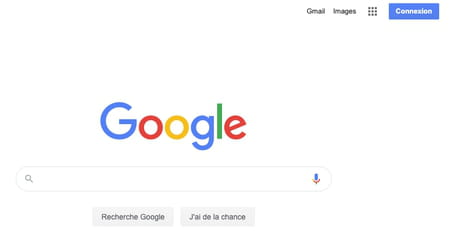
- Si no inicia sesión automáticamente, haga clic en el botón Conexión, en la parte superior derecha de la página, luego ingrese su nombre de usuario -dirección de correo electrónico o número de teléfono- y su contraseña en las ventanas que aparecen sucesivamente y confirme.
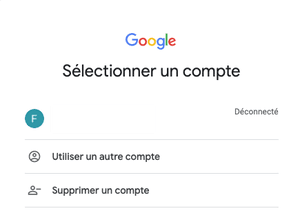
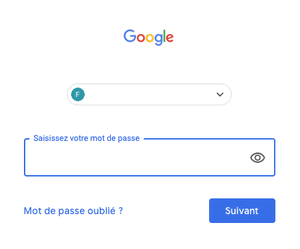
- Una vez que haya iniciado sesión en su cuenta, vaya directamente a la página de Google Takeout.
- La primera página de Takeout enumera inmediatamente todos los servicios de Google, incluso antiguos o desconocidos, cuyos datos puede recuperar: Calendario, Noticias, aplicación Google Home, Chrome, Classroom, Keeps, Contactos, Drive, Fotos, Historial de ubicación, Lista de compras, Mensajes , etc El primer paso del proceso es seleccionar los servicios cuyos datos desea recuperar.
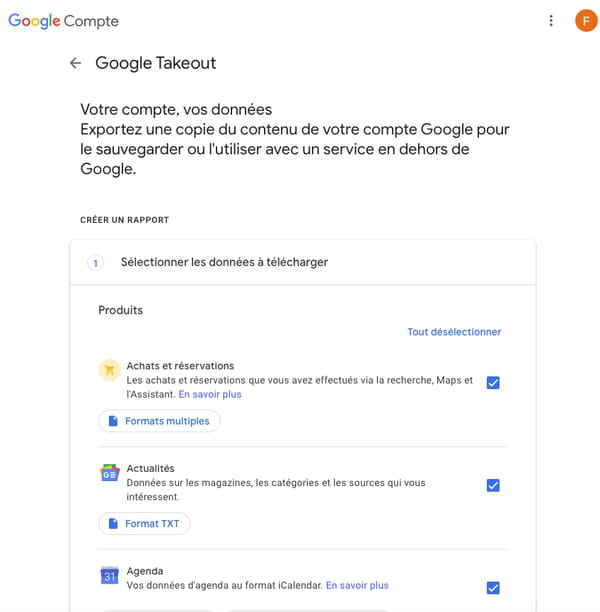
- De forma predeterminada, todos los servicios están seleccionados. Si no desea recuperar todos los datos, haga clic en el enlace Deseleccionar todo, en la parte superior de la lista, luego seleccione los servicios que le interesen uno por uno marcando la casilla correspondiente, a la derecha de su nombre.
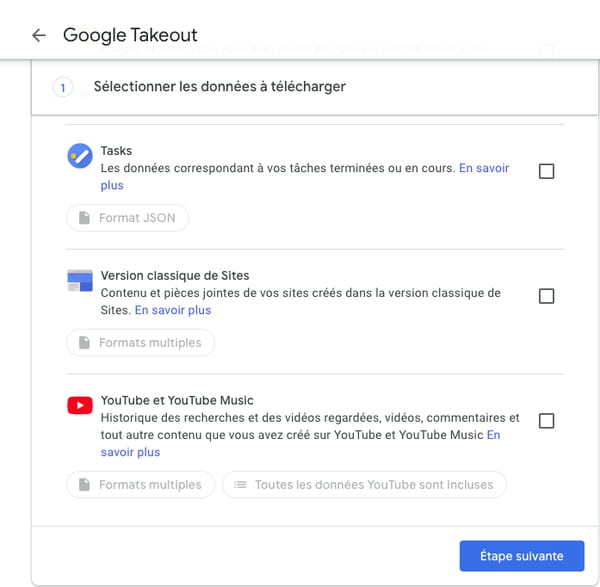
- Algunos servicios ofrecen opciones, que aparecen en azul debajo de su nombre cuando los selecciona. Haga clic en él para abrir una ventana de información o configuración.
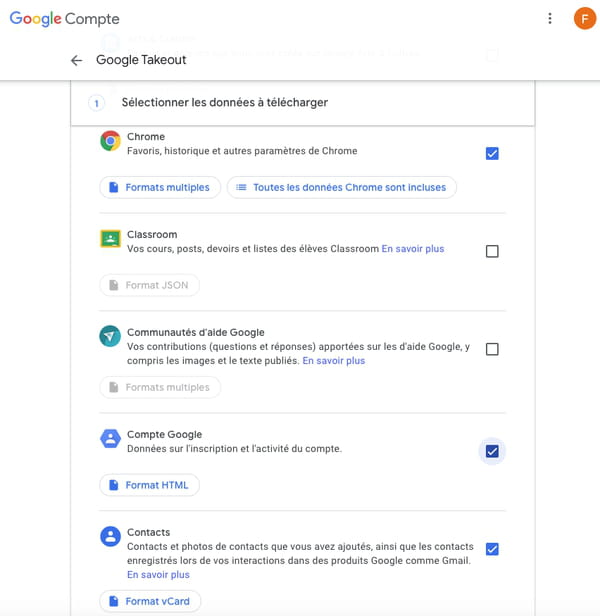
- El primero se refiere al formato de exportación. La mayoría de las veces, la ventana solo indica el formato en el que se guardarán los datos. Pero en algunos casos, para el servicio de Contactos, por ejemplo, puede elegir un formato de archivo: vCard o CSV en el caso de Contactos, por ejemplo. Todo lo que tienes que hacer es seleccionar el formato en un menú local luego valide su elección haciendo clic en el botón DE ACUERDO.
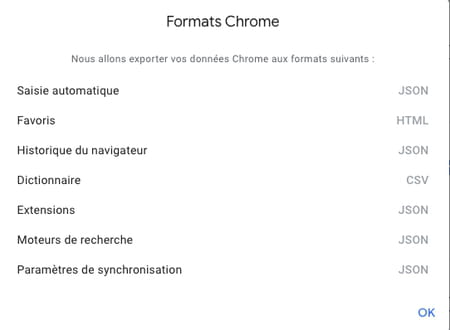
- La segunda opción se refiere a los datos a recuperar. Esta vez, la ventana que se abre muestra una lista de datos y solo tienes que marcar las casillas de aquellos que te interesen y desmarcar los demás antes de hacer clic en OK para validar. En el caso de Chrome, por ejemplo, puedes optar por recuperar marcadores, historial de navegación, extensiones, autocompletar, etc. Tenga en cuenta que los títulos a veces están en inglés; este es particularmente el caso de Chrome. En caso de duda, tómalo todo o usa Google Translations para arrojar algo de luz.
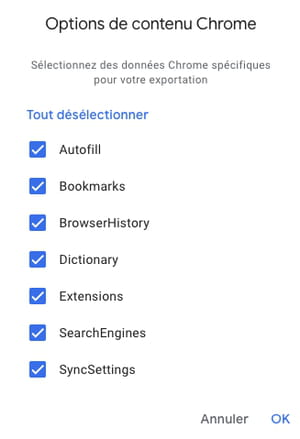
- Cuando haya terminado de seleccionar servicios, datos y formatos, vaya al final de la página y haga clic en el botón Etapa siguiente.
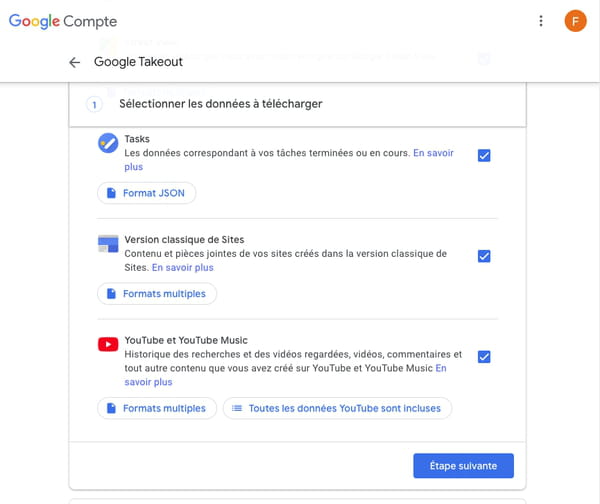
- El segundo paso en el proceso es configurar la copia de seguridad.
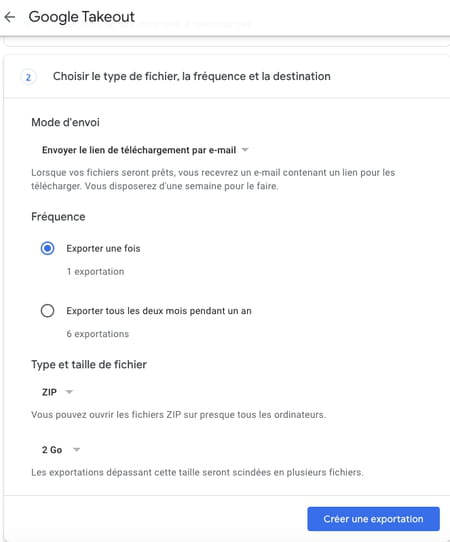
- El primer ajuste se refiere al modo de envío. Hay cinco modos para elegir: Enlace de descarga de correo electrónico, Agregar a Drive, Agregar a Dropbox, Agregar a OneDrive et Agregar a la caja. Los dos primeros están vinculados a los servicios de Google, los otros dependen de los servicios de almacenamiento en línea de terceros. En todos los casos, se envía un enlace de descarga por correo electrónico tanto a la dirección principal de su cuenta de Google, por ejemplo en Gmail, como a la dirección de recuperación que haya indicado. Simplemente elija un método del menú emergente, con las modalidades correspondientes especificadas cada vez. Así, en el caso de envío por correo electrónico, el enlace de descarga solo tiene una vigencia de una semana.
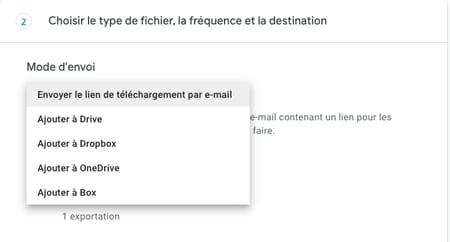
- Si elige un servicio de almacenamiento de terceros, Takeout le solicita el nombre de usuario y la contraseña de la cuenta en cuestión. hazlo. Y el servicio en cuestión te informa que se ha concedido una autorización de acceso a Google. Validar la autorización.
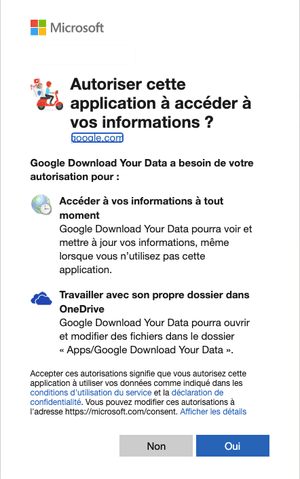
- El segundo ajuste se refiere a la frecuencia. Puede elegir entre un envío único o un envío recurrente durante un año. Haga clic en el cuadro de enfrente Exportar una vez ou Exportar cada dos meses durante un año.
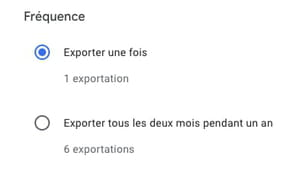
- Tercera y última configuración: el tipo y tamaño del archivo de copia de seguridad a descargar. Tienes la opción entre los formatos de compresión. Código postal et TGZ y archivos de 1, 2, 4, 10 et 50 Ir. Elija el formato y el tamaño de los menús emergentes. Tenga en cuenta que los archivos que excedan el tamaño elegido se dividirán automáticamente en varios archivos y que se utiliza sistemáticamente el formato Zip 64 de 2 GB.
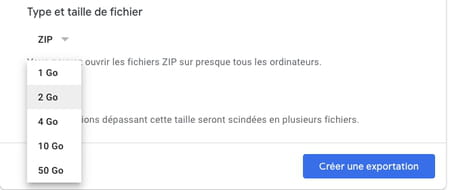
- Cuando finalice la configuración, haga clic en el botón Crea una exportación.
- Antes de comenzar la exportación, Takeout verifica su identidad pidiéndole que confirme la contraseña de su cuenta de Google. Ingrese su sésamo y haga clic en siguiente.
- Luego se muestra un mensaje para advertirle que la exportación puede demorar mucho tiempo, en horas o días, dependiendo de la cantidad de datos que se guardarán. Se paciente.
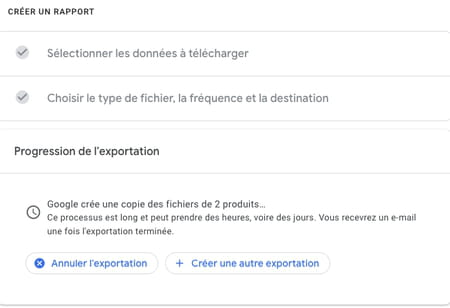
Descarga la copia de seguridad de la cuenta de Google
La forma de recuperar los datos de su cuenta de Google depende del método que elija para descargar su copia de seguridad. Pero sigue siendo muy simple en cualquier caso.
- Vaya a su correo electrónico (Gmail, Outlook, Yahoo Mail u otro). Un primer mensaje de Google le informa que se ha realizado una solicitud de exportación. Esta es solo una alerta de seguridad para verificar que usted es el autor de la solicitud.
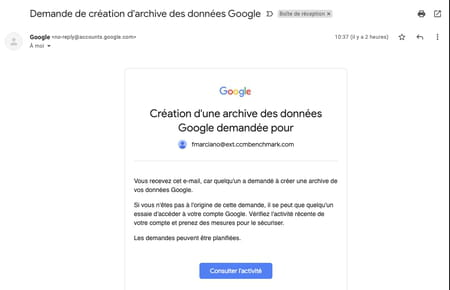
- Cuando todo haya terminado, un segundo mensaje de Google Takeout le informa que la copia de seguridad está disponible para descargar. Clic en el enlace Sube tus archivos ou Mostrar en… incrustado en el mensaje.
-
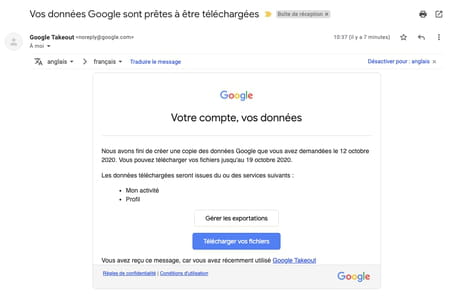
- Si solicitó una descarga directa a través de un servicio de Google, aparece una ventana de verificación. Introduzca la contraseña de su cuenta y haga clic en siguiente. Si utiliza un servicio de terceros como Dropbox o OneDrive, también se realiza una verificación similar para permitirle acceder a su espacio de almacenamiento.
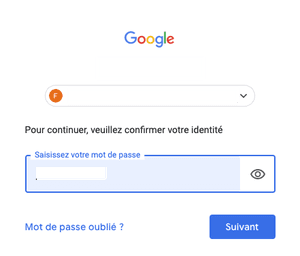
- Aparecerá una nueva página que le mostrará la lista de sus diversas copias de seguridad: la nueva y las anteriores.
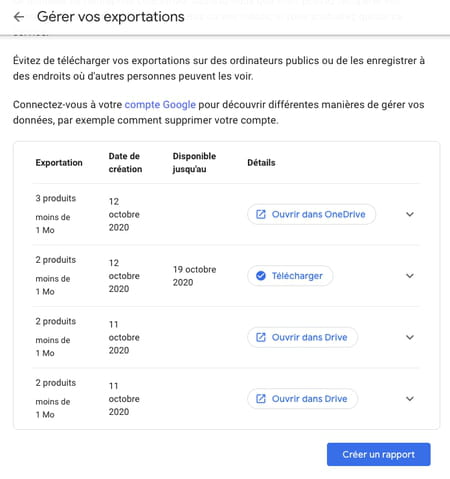
- Si ha elegido el método de descarga directa por correo electrónico, haga clic en el enlace Descargar. Luego, el archivo se descarga directamente a su computadora o dispositivo móvil a través de su navegador, en el formato que definió durante la configuración (Zip o TGZ). ¡No se demore porque la descarga solo está disponible durante una semana!

- Si has optado por Drive, el servicio en la nube de Google, haz clic en el enlace Abrir en Drive. Se abre una nueva pestaña en su navegador y puede explorar el contenido del archivo comprimido abriendo las carpetas asociadas con cada uno de los servicios. seleccionado. Dependiendo de sus necesidades, puede descargar el archivo completo, una carpeta específica o solo algunos archivos en particular haciendo clic en icono de descarga, en la parte superior derecha de la ventana.
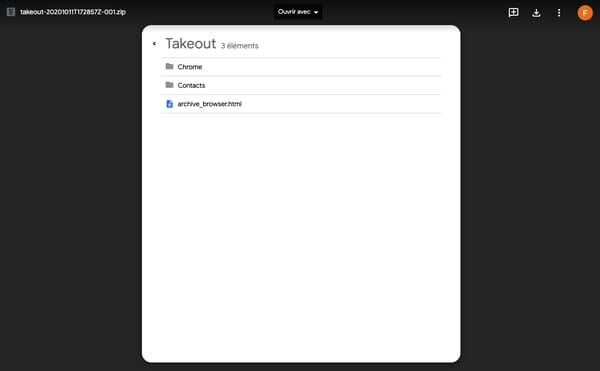
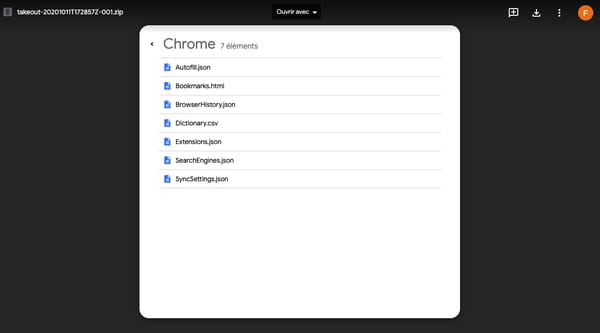
- Si elige un servicio de almacenamiento en línea de terceros, por ejemplo, OneDrive de Microsoft, haga clic en el enlace Abierto en… Se abre una nueva pestaña directamente en el servicio designado y tiene las funciones específicas del servicio para consultar los contenidos del archivo y descargar los elementos de su elección.
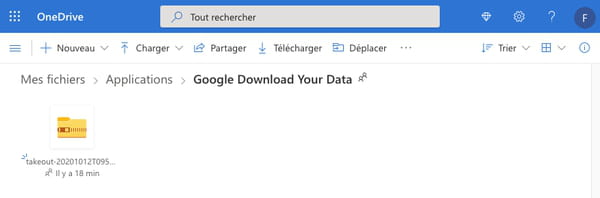
- Una vez que el archivo se descarga en su computadora o dispositivo móvil, puede descomprimirlo y usar su contenido como mejor le parezca, incluso con servicios y aplicaciones que no sean de Google.
Contenido Seleccione los datos de la cuenta de Google para hacer una copia de seguridad Descargue la copia de seguridad de la cuenta de Google Si utiliza servicios y aplicaciones de Google, como Chrome, YouTube, Maps, Photos, etc. -, vosotras...


























